Windows 11/10'da Google Chrome ekran titremesi sorununu düzeltin
Google Chrome ekranınız Windows 11/10 yükseltmesinden sonra sürekli titriyor mu? Birkaç kullanıcı, yeni bir Windows(Windows) sürümüne yükselttiklerinde Chrome'da(Chrome) ekran titremesi sorunuyla karşılaştı . Garip olan kısım, yalnızca Google Chrome'un(Google Chrome) etkilenmesi ve güncellemelerden sonra titremeye veya yanıp sönmeye başlamasıdır. Kullanıcılar YouTube'da(YouTube) veya diğer benzer web sitelerinde video oynatmayı denediğinde sorun daha da ciddileşiyor . Pekala, hafif nefes alabilirsin, yalnız değilsin.
Bu soruna bir çözüm olarak birçok kişi Chrome'u (Chrome)Gizli(Incognito) modda kullanmayı denedi , önbelleklerini ve çerezlerini temizledi, tarayıcı ayarlarını sıfırladı ve hatta Chrome'u yeniden yükledi –(Chrome –) Ancak hiçbir şey gerçekten işe yaramadı. Windows 11/10Google Chrome tarayıcısında meydana gelen bu can sıkıcı titreme sorununu gidermek için basit bir kılavuz getiriyoruz .
(Fix)Chrome tarayıcıda ekran titremesini düzeltin
Chrome'da(Chrome) ekran titremesi genellikle Windows arka plan ve renk ayarlarına ve uyumsuz ekran sürücülerine bağlıdır. Gelecekte bu tür sorunlardan kaçınmak için kullanıcının ekran kartı sürücülerini ve Chrome'u(Chrome) güncel tutması önerilir.
Chrome'da(Chrome) ekran titremesi sorununu çözmek için farklı çözümler deneyebilirsiniz . Aşağıda, bu sorun için işe yarayacak çözümlerden bazıları verilmiştir.
- Arka planı ve renkleri düzeltin
- Grafik Sürücülerini Güncelleyin
- ' Kullanılabilir(Available) Olduğunda Donanım Hızlandırmasını Kullan' seçeneğini kapatın
- Google Chrome'da(Google Chrome) 'Pürüzsüz Kaydırma'yı devre dışı bırakın .
Tüm bu çözümleri ayrıntılı olarak görelim.
1] Arka planı ve renkleri düzeltin
İlk olarak, Ayarlar'a(Settings ) gidin ve Windows+I I'yi tıklayarak Windows cihazınızda uygulamayı(Windows) açın .
Şimdi Kişiselleştirme'ye tıklayın. (Personalization. )Bu, Arka Plan Tercihlerini(Background Preferences) yükleyecektir . Bu pencerenin görünmemesi durumunda , sol taraftaki panelde Arka Plan'ı seçin.(Background)
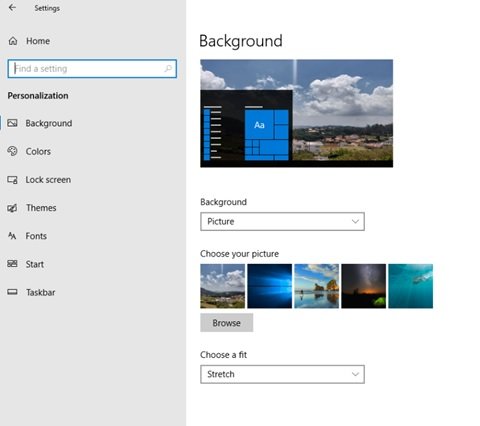
Şimdi açılır menüden yeni arka plan olarak bir Düz Renk seçin.(Solid Color)
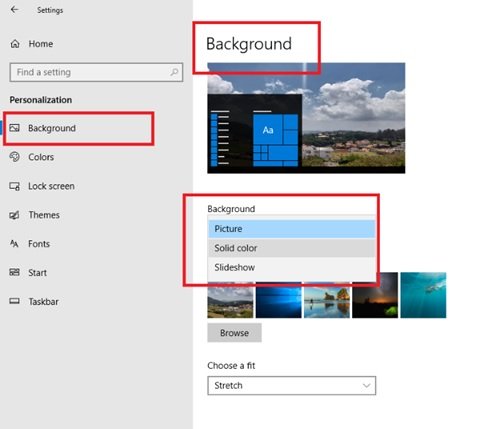
Windows'un otomatik arka planı değiştirmesi, Chrome'da(Chrome) ekran titremesi sorununa neden oluyorsa , bu değişiklik sorunu çözmelidir.
Arka plan tercihi olarak Düz (Solid) renk(color) seçtikten sonra , Kişiselleştirme altındaki (Personalization)Renkler(Colors) sekmesine geçin . Aşağıdaki pencere görünür.
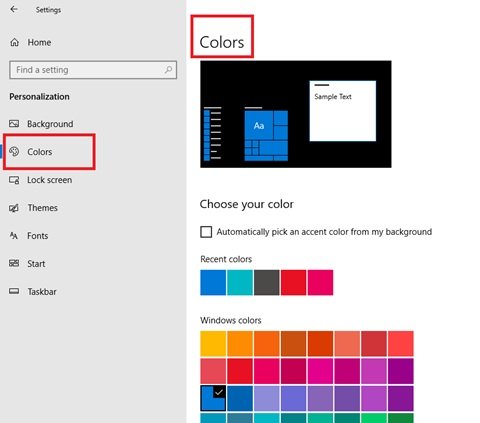
Arka planımdan otomatik olarak bir vurgu rengi seç'in(Automatically pick an accent color from my background) önündeki kutuyu işaretleyin .
Ayarlar panelini kapatın ve sorunun çözülüp çözülmediğini kontrol etmek için yeniden başlatın.
Windows 11'de(Windows 11) ayarları burada göreceksiniz :
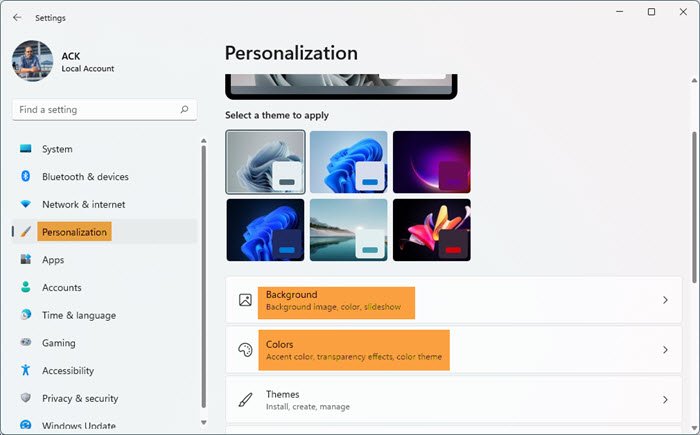
Windows 11 Settings > Personalization açın . Orada Arka Plan(Background) ve Renkler(Colors) ayarlarını göreceksiniz . İzlenecek prosedür aynıdır.
2] Grafik Sürücülerini Güncelleyin
Grafik Sürücülerini Güncelleyin(Update Graphics Drivers) ve bunun yardımcı olup olmadığına bakın.
Düzeltme: (Fix:) Google Chrome'da Beyaz veya boş Ekran sorunu
3] 'Varsa Donanım Hızlandırmasını Kullan' seçeneğini(Available) kapatın
Chrome'da(Chrome) ekran titremesini çözmek için Chrome Tarayıcıyı(Chrome Browser) açın ve Google Chrome'u Özelleştir ve kontrol(Customize and control Google Chrome. ) et'i tıklayın . Bu, tarayıcı sayfasının en sağ tarafında görünen üç dikey noktadan başka bir şey değildir.
Şimdi, Ayarlar'a(Settings.) aşağı kaydırın . Şimdi Gelişmiş(Advanced) ayarlara ve ardından Sistem'e gidin.(System.)
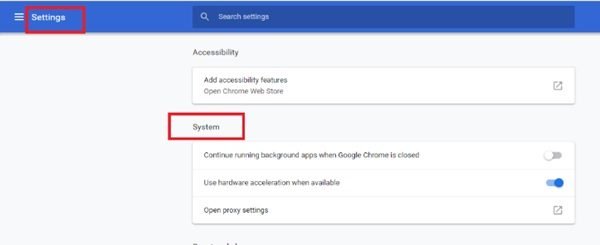
Şimdi Kullanılabilir Olduğunda Donanım Hızlandırmasını Kullan'ı devre dışı bırakın.(Use Hardware Acceleration When Available.)
Bundan sonra Chrome'u(Chrome) yeniden başlatın . Kullanılabilir Olduğunda Donanım Hızlandırmasını Kullan(Use Hardware Acceleration When Available) seçeneğini kapattıktan sonra Chrome'da(Chrome) ekran titremesi sorununun çözülüp çözülmediğini kontrol edin .
Düzeltme: (Fix:) Google Chrome siyah ekran sorunları(Google Chrome black screen problems)
4] Google Chrome'da(Google Chrome) 'Pürüzsüz Kaydırmayı' Devre Dışı Bırakın
Chrome'da(Chrome) ekran titremesini çözmek için Google Chrome Tarayıcıyı(Google Chrome Browser) açın ve chrome://flags.
Şimdi Smooth Scrolling(Smooth Scrolling) adlı bayrağı arayın . Onu bulana kadar aşağı kaydırabilir veya Arama Bayrağı(Search Flag) çubuğunda arama yapabilirsiniz. Chrome'un daha yeni sürümlerinde, Düzgün Kaydırma(Smooth Scrolling) varsayılan olarak etkindir.
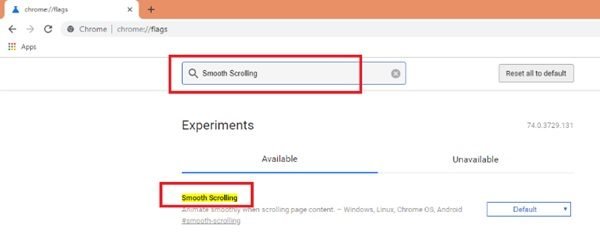
Şimdi Açılır menüyü(Drop-down) seçin ve Devre Dışı öğesini seçin. (Disabled. )Devre Dışı(Disabled) öğesini seçtikten sonra Şimdi Yeniden(Relaunch Now) Başlat düğmesine tıklayın .
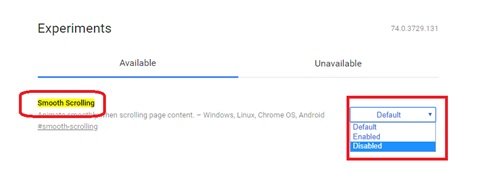
Bu, Chrome'da(Chrome) ekran titremesini düzeltmenin basit bir yoludur .
Sürekli titreyen bir ekran can sıkıcı bir sorun olabilir, göz yorgunluğuna, baş ağrısına ve daha birçok benzer soruna neden olabilir. Dahası, gözlerinizin önünde yanıp sönen veya titreyen bir ekran olan bir sistemde çalışmak veya video izlemek korkunç bir acıdır. Bu kılavuzun ve yukarıda listelenen çözümün bu ekran titremesi sorununu çözdüğünü umuyoruz.
İlgili okuma(Related read) : Dizüstü bilgisayar ekran parlaklığı titriyor(Laptop screen brightness flickering) .
Related posts
Fix Google Chrome lagging ve Windows 11/10'da açılması yavaş
Fix Google Maps Chrome, Firefox, Edge Windows 11/10 üzerinde Yavaş Sorun
Fix Keyboard Windows 10 üzerinde Google Chrome çalışmıyor
Fix RESULT_CODE_HUNG error Windows 10'de Microsoft Edge'te
Fix Chrome Windows 11/10 PC'de açmak veya fırlatma olmaz
Fix Google Chrome error He'nin Ölü, Jim!
Fix Bluetooth Windows 10'teki ses gecikmesi
Fix Windows 10 Black Screen Death problemleri; Stuck Black Screen'de
Google Chrome Hatası 6'yı düzeltin (net::ERR_FILE_NOT_FOUND)
Windows 10 PC'de Chrome'te Proxy Nasıl Devre Dışı Bırakılır
Fix Google Chrome Değil Tasarruf Şifreler
Google Chrome'un Android'de Yanıt Vermemesi Nasıl Düzeltilir
Fix HP Printer validation Windows 10'de başarısız oldu hatası
Windows 11/10 üzerinde Fix Epic Games error code IS-MF-01 and LS-0009
Fix Crypt32.dll Windows 11/10'da bulunamadı veya eksik hata
Windows 11/10'de Chrome Top Toolbar eksikliğini nasıl geri yüklenir?
Fix Google Chrome error Ölü, Jim! Ran hafızasız
Sorunu düzeltin: Bir web sitesini ziyaret ettiğimde Google Chrome çok fazla işlemci (CPU) kullanıyor
Fix Device encryption, Windows 11/10'te geçici olarak askıya alındı
Google Chrome error 0xc00000a5
